1 din 8.3 anularea materialelor. Informații contabile
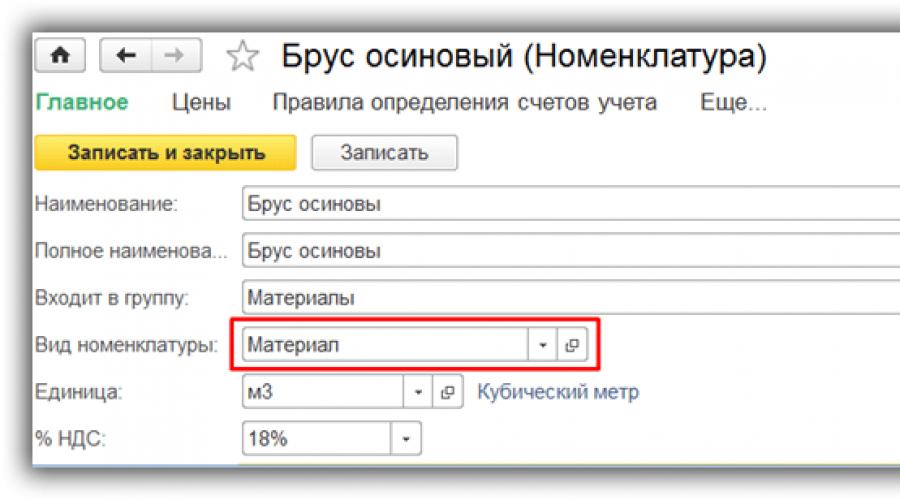
Citeste si
Cum se ține cont de „Materiale” subordonate contului 10 în programul 1C 8.3?
Contabilitatea materialelor din 1C 8.3 Contabilitatea este ținută în subconturi subordonate contului 10 „Materiale”. Au un subcont „Nomenclatură”, iar pentru majoritatea acestor conturi este posibil să se includă și un subcont „Piese” și „Depozite”. În contextul subconto, contabilitatea analitică se realizează:
Când introduceți articole materiale în directorul „Nomenclatură”, vă recomandăm să creați un tip de articol separat „Material” și să configurați conturi de contabilitate a articolelor pentru acest tip de inventar:

Apoi conturile contabile vor fi stabilite automat în documente, conform regulilor de contabilitate pentru materiale (conturile contabile de articole sunt disponibile din directorul „Nomenclatură”):

Recepția materialelor în 1C 8.3
Recepția materialelor este reflectată în documentul standard „Chitanțe (acte, facturi)”. Documentul este disponibil în secțiunea „Cumpărare”. La primirea materialelor, precum și la sosirea mărfurilor la întreprindere, ar trebui să selectați tipul de document „Bărfuri (factură)” sau „Bunuri, servicii, comision” (în acest din urmă caz, materialele sunt introduse în fila „Mărfuri” ).
Contul de contabilitate este setat automat dacă pentru articol a fost specificat tipul „Materiale” sau dacă sunt selectate manual:

Documentul face înregistrări contabile în contul Dt 10 și, de asemenea, pentru o organizație plătitoare de TVA, în Dt 19.03 („TVA pe stocuri achiziționate”). Este disponibilă imprimarea unei comenzi de depozit de chitanțe (M-4).
Ștergerea materialelor pentru producție
Transferul materialelor și materiilor prime în producție și anularea acestora ca costuri este reflectată în documentul „Cerință-factură”, disponibil în secțiunile „Producție” sau „Depozit”. În fila „Materiale”, trebuie să indicați materialele, cantitatea acestora și contul contabil (cel din urmă poate fi completat automat sau manual). Costul materialelor la anulare se calculează la momentul înregistrării documentului în conformitate cu politica contabilă stabilită la 1C (FIFO sau cost mediu):

În fila „Cont de cost”, trebuie să selectați contul în care sunt anulate materialele și analiza acestuia (subcontul):

Dacă materialele trebuie anulate în conturi diferite sau în secțiuni analitice diferite (articole de costuri, departamente etc.), trebuie să bifați caseta „Conturi de costuri în fila Materiale” și să indicați parametrii de anulare din această filă în secțiunea coloane care apar în secțiunea tabelară.
Fila „Materiale clienților” servește doar pentru a reflecta procesarea materiilor prime furnizate de client.
Documentul efectuează înregistrări în contul Kt 10 în Dt al contului de cost selectat. Este disponibilă tipărirea formularului de cerere-factură M-11 și a unui formular nestandardizat.
Vânzări de materiale
Vânzarea de materiale către un cumpărător terță parte în 1C 8.3 este înregistrată cu un document standard „Vânzări (acte, facturi)”, care este disponibil în secțiunea „Vânzări”. La fel ca și în cazul vânzării de mărfuri, trebuie să selectați tipul de document „Bărfuri (factură)” sau „Bunuri, servicii, comision” (apoi materialele sunt introduse în fila „Marfuri”).
Vânzările de materiale trebuie contabilizate în contul 91 „Alte venituri și cheltuieli”: veniturile sunt reflectate în creditul subcontului 91.01 „Alte venituri”, iar cheltuielile (costul materialelor, TVA) sunt reflectate în debitul subcontului 91.02. "Alte cheltuieli". Dacă pentru articol a fost specificat tipul „Materiale”, conturile contabile sunt instalate automat în document.
Însă subconto-ul contului 91.01 - articolul de venituri și cheltuieli - nu este completat, așa cum reiese din „spațiul gol” din coloana „Conturi”. Ar trebui să faceți clic pe linkul din această coloană și, în fereastra care se deschide, selectați manual elementul de alte venituri și cheltuieli (dacă este necesar, adăugați un articol nou, indicând tipul articolului „Vânzarea altor proprietăți”):

Atunci când se efectuează în 1C 8.3, se generează înregistrări pentru anularea materialelor: Dt 91,02 Kt 10 (sterozare a costului materialelor vândute), Dt 62 Kt 91,01 (venituri), înregistrare Dt 91,02 Kt 68,02 (reflectare TVA).
Documentul vă permite să tipăriți forma facturii pentru eliberarea materialelor către terț (M-15), precum și forma scrisorii de trăsură (TORG-12), o factură nestandardizată, un transfer universal document, o scrisoare de transport și de însoțire.
Pe baza materialelor de la: programist1s.ru
Instrucțiuni pas cu pas pentru procesul de contabilizare a producției simple în 1C Contabilitate 8.3.
De obicei, toată contabilitatea producției se rezumă la mai multe etape:
- postarea materialelor
- transferându-le în producţie
- retur de la producerea produsului finit
- calculul costurilor produselor
Recepția mărfurilor și introducerea specificațiilor produsului
După cum se spune, teatrul începe cu un cuier, iar procesul de producție, orice s-ar spune, începe cu bine-cunoscutul document „Chitanțe de bunuri și servicii”. Vom primi doar materialele.
Nu vom descrie întocmirea documentului de primire (materialele se primesc pe a 10-a factură).
Vom produce lampa LED „SIUS-3000-CXA”. Să creăm o nouă unitate de nomenclatură cu același nume în directorul 1C „Nomenclatură”.
Acum trebuie să indicați din ce va fi fabricată lampa sau, mai degrabă, să creați o specificație a produsului (pentru mai multe informații despre specificații, consultați articolul Componentele articolelor din 1C). Extindeți secțiunea „Producție” din cardul produsului și creați o nouă specificație:
S-a stabilit în ce constă lampa, componentele necesare au fost înregistrate și se află în depozit. Puteți începe procesul de producție în 1C 8.3. Să aruncăm o scurtă privire la cum se întâmplă acest lucru și la ce documente vor trebui create.
Pentru a șterge materiale pentru propria producție în programul 1C, sunt utilizate de obicei două documente:
- Cerința de factură este utilizată pentru a reflecta costurile generale de afaceri și de producție. În acest caz, cheltuielile sunt alocate produselor utilizând procedura de reglementare „Calculul costului” la „Închiderea lunii”.
- Raportul de producție pentru o tură vă permite să distribuiți costurile directe (materiale și servicii) unor articole specifice de produse finite, care sunt înregistrate în filele „Materiale” și „Servicii”.
În niciun caz nu trebuie să completați două dintre aceste documente simultan.
Cerința facturii: transferul materialelor în producție
Vom transfera materialele în producție în al 20-lea cont. În același timp, acestea vor fi anulate în mod corespunzător din depozit.
Documentul „Cerință-factură” este utilizat pentru transferul materialelor din depozit în producție. Accesați meniul „Producție” și faceți clic pe linkul „Cerințe-facturi”.
Documentul „Factura la cerere” este utilizat atunci când este necesară anularea materialelor care nu pot fi legate de un anumit produs. Un exemplu de astfel de materiale sunt rechizitele de birou, combustibilii și lubrifianții, consumabilele și alte cheltuieli generale de producție sau de afaceri.
Să creăm un document nou. Completați detaliile de antet necesare. În partea tabelară a documentului, selectăm materialele necesare producției conform specificației. Cantitatea poate fi mai mare, principalul lucru este că este suficient pentru a produce volumul planificat de produse:

Să rulăm documentul și să vedem ce tranzacții a generat în 1C:

De fapt, acest document formează (fără a lua în calcul costurile indirecte) costul de producție, adică transferă costuri din contul 10 în 20 ianuarie.
Pentru a reflecta alte costuri indirecte, în antetul documentului „Solicitare-factură” trebuie să debifați caseta de selectare „Conturi de cost din fila „Materiale””. Apoi va apărea o altă filă „Cont de cost”. Specificându-l, puteți anula cheltuielile care nu sunt direct legate de producție, dar participați la formarea costului.
Documentul „Shift Production Report” este cel mai adesea folosit pentru a reflecta costurile directe ale producerii unei anumite unități de produs finit.
Completam antetul noului document și mergem la secțiunea tabelară „Produse”. Adăugăm lampa instalată anterior „SIUS-3000-CXA” din directorul „Nomenclatură”. Indicăm cantitatea și prețul planificat. De ce planificat?
Pentru că nu cunoaștem încă costul exact al lămpii, acesta se va forma ulterior, la sfârșitul perioadei de facturare, și anume la sfârșitul lunii prin procedura de reglementare „Închiderea lunii”.
În continuare, indicăm contul contabil 43 - produse finite și selectăm o specificație (fiecare produs finit poate avea mai multe specificații, în funcție de disponibilitatea anumitor materiale sau modificări ale produsului):

Fila „Servicii” afișează serviciile furnizate de contractori terți și legate de procesul de producție. Să adăugăm aici, de exemplu, un serviciu de livrare a materialelor.
În fila „Materiale”, făcând clic pe butonul „Umplere”, vom transfera materialele din specificația selectată în secțiunea tabelară. Cantitatea va fi calculată automat pe baza volumului specificat de produse finite:

Notă! Dacă ați anulat deja materiale folosind documentul „Factură de cerințe”, nu este necesar să le anulați a doua oară. În caz contrar, materialele dumneavoastră vor fi anulate de două ori.
Efectuăm un raport pentru tură și vedem ce a generat pentru noi:

Să trecem la însumarea rezultatelor. La înregistrarea documentului „Cerere-factură” se generează cifra de afaceri în debitul celui de-al 20-lea cont. Acesta este ceea ce a intrat în producție.
De asemenea, în urma acțiunilor noastre, au fost șters materiale din depozit, din contul al 10-lea. Și, în același timp, în depozit au apărut produse finite, pe contul 43 - lampa LED "SIUS-3000-CXA".
După cum sa menționat mai sus, diferența dintre debitul și creditul celui de-al 20-lea cont (adică costul real) este închisă prin procedura de reglementare „Închiderea lunii”.
Pe baza materialelor de la: programist1s.ru
Menținute pe subconturi subordonate contului 10 „Materiale”. Au un subcont „Nomenclatură”, iar pentru majoritatea acestor conturi este posibil să se includă și un subcont „Piese” și „Depozite”. În contextul subconto, contabilitatea analitică se realizează:

Apoi, conturile contabile vor fi stabilite automat în documente în conformitate cu regulile contabile pentru materiale (conturile contabile de articole sunt disponibile din directorul „Nomenclatură”):

Recepția materialelor este reflectată în documentul standard „”. Documentul este disponibil în secțiunea „Cumpărare”. La primirea materialelor, precum și la sosirea mărfurilor la întreprindere, ar trebui să selectați tipul de document „Bărfuri (factură)” sau „Bunuri, servicii, comision” (în acest din urmă caz, materialele sunt introduse în fila „Mărfuri” ).
Contul de contabilitate este setat automat dacă pentru articol a fost specificat tipul „Materiale” sau dacă sunt selectate manual:

Obțineți 267 de lecții video pe 1C gratuit:
Documentul face înregistrări contabile în contul Dt 10 și, de asemenea, pentru o organizație plătitoare de TVA, în Dt 19.03 („TVA pe stocuri achiziționate”). Este disponibilă imprimarea unei comenzi de depozit de chitanțe (M-4).
Cum să înregistrezi primirea materialelor în 1C, vezi videoclipul nostru:
Ștergerea materialelor pentru producție
Transferul materialelor și materiilor prime în producție și anularea acestora ca costuri este reflectată în documentul „”, disponibil în secțiunile „Producție” sau „Depozit”. În fila „Materiale”, trebuie să indicați materialele, cantitatea acestora și contul contabil (cel din urmă poate fi completat automat sau manual). Costul materialelor la anulare se calculează în timpul postării documentului conform (FIFO sau cost mediu):

În fila „Cont de cost”, trebuie să selectați contul în care sunt anulate materialele și analiza acestuia (subcontul):

Dacă materialele trebuie anulate în conturi diferite sau în secțiuni analitice diferite (articole de costuri, departamente etc.), trebuie să bifați caseta „Conturi de costuri în fila Materiale” și să indicați parametrii de anulare din această filă în secțiunea coloane care apar în secțiunea tabelară.
Fila „Materiale pentru clienți” servește doar pentru a reflecta procesarea.
Documentul efectuează înregistrări în contul Kt 10 în Dt al contului de cost selectat. Este disponibilă tipărirea formularului de factura la cerere M-11 și a unui formular neunificat.
Urmărește videoclipul nostru despre ștergerea materialelor în 1C folosind papetărie ca exemplu:
Vânzări de materiale
Este înregistrată cu documentul standard „Vânzări (acte, facturi)”, care este disponibil în secțiunea „Vânzări”. La fel ca și în cazul vânzării de mărfuri, trebuie să selectați tipul de document „Bărfuri (factură)” sau „Bunuri, servicii, comision” (apoi materialele sunt introduse în fila „Marfuri”).
Vânzările de materiale trebuie contabilizate în contul 91 „Alte venituri și cheltuieli”: veniturile sunt reflectate în creditul subcontului 91.01 „Alte venituri”, iar cheltuielile (costul materialelor, TVA) sunt reflectate în debitul subcontului 91.02. "Alte cheltuieli". Dacă pentru articol a fost specificat tipul „Materiale”, conturile contabile sunt instalate automat în document.
Însă subconto-ul contului 91.01 - articolul de venituri și cheltuieli - nu este completat, așa cum reiese din „spațiul gol” din coloana „Conturi”. Ar trebui să faceți clic pe linkul din această coloană și, în fereastra care se deschide, selectați manual elementul de alte venituri și cheltuieli (dacă este necesar, adăugați un articol nou, indicând tipul articolului „Vânzarea altor proprietăți”):
Când să anulați materialele din 10 conturi
Întrebarea când să anuleze materialele din al 10-lea cont poate apărea pentru un contabil în două cazuri:
- Atunci când este necesar să trimiteți materiale în producție pentru a crea produse finite, a presta servicii sau a efectua lucrări. Exemple obișnuite: ștergerea articolelor de papetărie la birou, piese auto pentru mașini și mașini-unelte, beton în construcții, diverse produse cu valoare redusă (IBP) etc.
- Când există o lipsă de materiale în depozit sau materialele au devenit inutilizabile. Pe baza rezultatelor, materialele ar trebui anulate ca alte cheltuieli.
Ce document în 1C pentru a anula materialele pentru producție
În fiecare caz de anulare a materialelor din contul 10, înregistrările sunt generate în funcție de Kt din contul de contabilitate stoc (contul 10). În programul 1C Accounting 8.3, următoarele documente sunt utilizate la anularea materialelor:
- Dacă materialele sunt trimise pentru producție, acestea sunt utilizate;
- În cazul în care materialele sunt anulate ca lipsuri sau au devenit inutilizabile, se utilizează documentul „Anularea mărfurilor”.
Factura cerința documentului în 1C 8.3
Deci, materialele au fost trimise în producție. Să luăm în considerare anularea articolelor de inventar în producție pas cu pas în programul 1C Accounting 3.0.
Pasul 1. Generați documentul Solicitare-factură
Selectați secțiunea Producție – Lansare produs – Cerință-factură:
Pe ecran: Lista documentelor. apasa butonul Crea:

Pasul 2. Completați titlul documentului Solicitare-factură
- În câmp Număr
- In camp " din"– indicați data, luna și anul documentului;
- În câmp Stoc– depozitul de depozitare a materialelor se reflectă:

Pasul 3. Completați tabelul din documentul Cerință-Factură
Completarea filei Materiale. Prin buton Adăuga Introduceți numele materialului care este anulat și cantitatea acestuia. Contul de material este completat automat cu următorul cont:

Completarea filei Contul de cost. În coloană Contul de cost selectați contul de cheltuieli pentru anularea materialelor (20, 25, 26). Fiecare cont folosește propriile secțiuni de contabilitate analitică. De exemplu, pentru contul 26 trebuie să completați câmpurile SubdiviziuneȘi :

Pasul 4. Postați documentul
apasa butonul Conduce. La înregistrarea unui document, tranzacțiile sunt create pentru contul de cost Dt (câmp Contul de cost) și contul CT (coloana Cont Mese Materiale):

Postările pot fi vizualizate folosind butonul:

Pasul 5. Vizualizați formularele tipărite ale documentului Solicitare-factură
În 1C 8.3, din formularul Cerință-factură, este posibil să tipăriți două formulare:
- Cerință-factură;
- Formular standard M-11.
Selectarea formularului de printare în funcție Sigiliu:

Formular tipărit Cerință-factură în 1C 8.3:

Tipărirea formularului M-11 în 1C 8.3:

Pentru informații despre posibilele erori la anularea materialelor și stabilirea unei interdicții de anulare a stocurilor dacă nu există sold în depozit, urmăriți videoclipul nostru:
Ștergerea materialelor deteriorate în 1C 8.3
Dacă există o lipsă în depozit sau materialele au devenit inutilizabile, atunci pe baza rezultatelor inventarului este necesar să se anuleze materialele ca alte cheltuieli. Să ne uităm pas cu pas la cum să anulăm materialele dacă acestea devin inutilizabile în programul 1C Accounting 3.0.
Pasul 1. Creați un document Stergerea mărfurilor
Selectați secțiunea Depozit – Inventar – Radiere de mărfuri:

Lista documentelor este afișată pe ecran. apasa butonul Crea:

Pasul 2. Completați titlul formularului Radiere de mărfuri
- În câmp Număr– numărul documentului generat automat de program;
- In camp " Din"– data, luna și anul documentului;
- În câmp Stoc– se reflectă depozitul în care sunt depozitate materialele;
- În câmp Inventar– selectați documentul de inventar în care s-a înregistrat lipsa de materiale:

Pasul 3. Completați tabelul din documentul Stergerea mărfurilor
Prin buton Adăuga introduceți în tabel numele materialului care urmează să fie șters și cantitatea acestuia Bunuri. Contul de material este completat automat cu contul specificat în cardul articol:

Pasul 4. Postați documentul
apasa butonul Conduce:

Documentul face înregistrări în contul Dt 94 și contul contabil Kt (coloana Cont Mese Bunuri). Postările pot fi vizualizate folosind butonul:

Pasul 5. Vizualizați formularele tipărite ale documentului de anulare a mărfurilor
În 1C 8.3, puteți tipări două formulare din documentul Radiere de mărfuri:
- Formular standard TORG-16.
Selectați un formular imprimabil folosind butonul Sigiliu:

Formularul „Raport de anulare a mărfurilor” din formularul de radiere a mărfurilor:

Ce trebuie făcut dacă apare un mesaj de eroare în 1C 8.3 la postarea unui document de anulare a materialului
La postarea unui document, programul 1C 8.3 efectuează următoarele operații:
- Stabilește dacă depozitul specificat are cantitatea necesară de material;
- Estimează costul mediu al materialului care este anulat.
Adesea, atunci când postați un document de anulare a materialului, este posibil să vedeți un mesaj de eroare, de exemplu: „Nu s-a putut posta „Solicitare factură”<Номер документа>din<Дата документа>!» :

apasa butonul Bine . Pe ecran apar mesaje indicii:

Programul 1C 8.3 vă informează că nu a mai rămas suma necesară:
- Material specificat;
- La depozitul specificat;
- Pe contul specificat.
Un raport standard vă va ajuta să aflați cauza erorii. Analiza subconto. Să generăm acest raport în 1C 8.3 și să facem câteva setări mici pentru el.
Pasul 1. Specificați perioada de raportare și tipul subcontului
Pentru exemplul nostru, am stabilit perioada: 01/01/2016. – 31.01.2016 Selectați tipul de subconto- Nomenclatură:

Pasul 2. Completați setările raportului
Să facem setările folosind butonul Afișare setări:

Tab Tipuri de subconto. Prin buton Adăuga completați subconto NomenclaturăȘi Depozite:

Pe marcaj Gruparea:
- Bifeaza casuta Pe subconturi;
- Selectați câmpurile după care vor fi grupate datele - NomenclaturăȘi Depozite:

Pe marcaj Selecţie includem selecția după nomenclatura cerută. De exemplu, lucrarea „Snow Maiden”:

Pe marcaj Indicatori:
- Bifați caseta de contabilitate (date contabile);
- Bifați caseta Cantitate:

Pasul 3. Generarea unui raport
apasa butonul Formă:

Pe ecran: Raport Analiza Nomenclatorului subconto, Depozite pentru 01/01/2016. - 31.01.2016:

Pasul 4. Analizați datele raportului
În exemplul nostru, sub forma documentului Solicitare-Factură, am încercat să ștergem două pachete de hârtie „Snegurochka” din depozitul principal, iar contul contabil a fost indicat ca 10.06. Cu toate acestea, raportul arată că în depozitul principal pentru contul 10.6 există 1 pachet de hârtie „Snegurochka”, iar în depozitul de producție sunt 25 de pachete. Prin urmare, contul contabil ar trebui să fie 10.01.
Când să anulați materialele din 10 conturi
Întrebarea când să anuleze materialele din al 10-lea cont poate apărea pentru un contabil în două cazuri:
- Atunci când este necesar să trimiteți materiale în producție pentru a crea produse finite, a presta servicii sau a efectua lucrări. Exemple obișnuite: ștergerea articolelor de papetărie la birou, piese auto pentru mașini și mașini-unelte, beton în construcții, diverse produse cu valoare redusă (IBP) etc.
- Când există o lipsă de materiale în depozit sau materialele au devenit inutilizabile. Pe baza rezultatelor, materialele ar trebui anulate ca alte cheltuieli.
Ce document în 1C pentru a anula materialele pentru producție
În fiecare caz de anulare a materialelor din contul 10, înregistrările sunt generate în funcție de Kt din contul de contabilitate stoc (contul 10). În programul 1C Accounting 8.3, următoarele documente sunt utilizate la anularea materialelor:
- Dacă materialele sunt trimise pentru producție, acestea sunt utilizate;
- În cazul în care materialele sunt anulate ca lipsuri sau au devenit inutilizabile, se utilizează documentul „Anularea mărfurilor”.
Factura cerința documentului în 1C 8.3
Deci, materialele au fost trimise în producție. Să luăm în considerare anularea articolelor de inventar în producție pas cu pas în programul 1C Accounting 3.0.
Pasul 1. Generați documentul Solicitare-factură
Selectați secțiunea Producție – Lansare produs – Cerință-factură:
Pe ecran: Lista documentelor. apasa butonul Crea:

Pasul 2. Completați titlul documentului Solicitare-factură
- În câmp Număr
- In camp " din"– indicați data, luna și anul documentului;
- În câmp Stoc– depozitul de depozitare a materialelor se reflectă:

Pasul 3. Completați tabelul din documentul Cerință-Factură
Completarea filei Materiale. Prin buton Adăuga Introduceți numele materialului care este anulat și cantitatea acestuia. Contul de material este completat automat cu următorul cont:

Completarea filei Contul de cost. În coloană Contul de cost selectați contul de cheltuieli pentru anularea materialelor (20, 25, 26). Fiecare cont folosește propriile secțiuni de contabilitate analitică. De exemplu, pentru contul 26 trebuie să completați câmpurile SubdiviziuneȘi :

Pasul 4. Postați documentul
apasa butonul Conduce. La înregistrarea unui document, tranzacțiile sunt create pentru contul de cost Dt (câmp Contul de cost) și contul CT (coloana Cont Mese Materiale):

Postările pot fi vizualizate folosind butonul:

Pasul 5. Vizualizați formularele tipărite ale documentului Solicitare-factură
În 1C 8.3, din formularul Cerință-factură, este posibil să tipăriți două formulare:
- Cerință-factură;
- Formular standard M-11.
Selectarea formularului de printare în funcție Sigiliu:

Formular tipărit Cerință-factură în 1C 8.3:

Tipărirea formularului M-11 în 1C 8.3:

Pentru informații despre posibilele erori la anularea materialelor și stabilirea unei interdicții de anulare a stocurilor dacă nu există sold în depozit, urmăriți videoclipul nostru:
Ștergerea materialelor deteriorate în 1C 8.3
Dacă există o lipsă în depozit sau materialele au devenit inutilizabile, atunci pe baza rezultatelor inventarului este necesar să se anuleze materialele ca alte cheltuieli. Să ne uităm pas cu pas la cum să anulăm materialele dacă acestea devin inutilizabile în programul 1C Accounting 3.0.
Pasul 1. Creați un document Stergerea mărfurilor
Selectați secțiunea Depozit – Inventar – Radiere de mărfuri:

Lista documentelor este afișată pe ecran. apasa butonul Crea:

Pasul 2. Completați titlul formularului Radiere de mărfuri
- În câmp Număr– numărul documentului generat automat de program;
- In camp " Din"– data, luna și anul documentului;
- În câmp Stoc– se reflectă depozitul în care sunt depozitate materialele;
- În câmp Inventar– selectați documentul de inventar în care s-a înregistrat lipsa de materiale:

Pasul 3. Completați tabelul din documentul Stergerea mărfurilor
Prin buton Adăuga introduceți în tabel numele materialului care urmează să fie șters și cantitatea acestuia Bunuri. Contul de material este completat automat cu contul specificat în cardul articol:

Pasul 4. Postați documentul
apasa butonul Conduce:

Documentul face înregistrări în contul Dt 94 și contul contabil Kt (coloana Cont Mese Bunuri). Postările pot fi vizualizate folosind butonul:

Pasul 5. Vizualizați formularele tipărite ale documentului de anulare a mărfurilor
În 1C 8.3, puteți tipări două formulare din documentul Radiere de mărfuri:
- Formular standard TORG-16.
Selectați un formular imprimabil folosind butonul Sigiliu:

Formularul „Raport de anulare a mărfurilor” din formularul de radiere a mărfurilor:

Ce trebuie făcut dacă apare un mesaj de eroare în 1C 8.3 la postarea unui document de anulare a materialului
La postarea unui document, programul 1C 8.3 efectuează următoarele operații:
- Stabilește dacă depozitul specificat are cantitatea necesară de material;
- Estimează costul mediu al materialului care este anulat.
Adesea, atunci când postați un document de anulare a materialului, este posibil să vedeți un mesaj de eroare, de exemplu: „Nu s-a putut posta „Solicitare factură”<Номер документа>din<Дата документа>!» :

apasa butonul Bine . Pe ecran apar mesaje indicii:

Programul 1C 8.3 vă informează că nu a mai rămas suma necesară:
- Material specificat;
- La depozitul specificat;
- Pe contul specificat.
Un raport standard vă va ajuta să aflați cauza erorii. Analiza subconto. Să generăm acest raport în 1C 8.3 și să facem câteva setări mici pentru el.
Pasul 1. Specificați perioada de raportare și tipul subcontului
Pentru exemplul nostru, am stabilit perioada: 01/01/2016. – 31.01.2016 Selectați tipul de subconto- Nomenclatură:

Pasul 2. Completați setările raportului
Să facem setările folosind butonul Afișare setări:

Tab Tipuri de subconto. Prin buton Adăuga completați subconto NomenclaturăȘi Depozite:

Pe marcaj Gruparea:
- Bifeaza casuta Pe subconturi;
- Selectați câmpurile după care vor fi grupate datele - NomenclaturăȘi Depozite:

Pe marcaj Selecţie includem selecția după nomenclatura cerută. De exemplu, lucrarea „Snow Maiden”:

Pe marcaj Indicatori:
- Bifați caseta de contabilitate (date contabile);
- Bifați caseta Cantitate:

Pasul 3. Generarea unui raport
apasa butonul Formă:

Pe ecran: Raport Analiza Nomenclatorului subconto, Depozite pentru 01/01/2016. - 31.01.2016:

Pasul 4. Analizați datele raportului
În exemplul nostru, sub forma documentului Solicitare-Factură, am încercat să ștergem două pachete de hârtie „Snegurochka” din depozitul principal, iar contul contabil a fost indicat ca 10.06. Cu toate acestea, raportul arată că în depozitul principal pentru contul 10.6 există 1 pachet de hârtie „Snegurochka”, iar în depozitul de producție sunt 25 de pachete. Prin urmare, contul contabil ar trebui să fie 10.01.